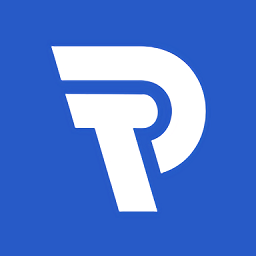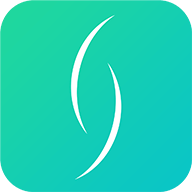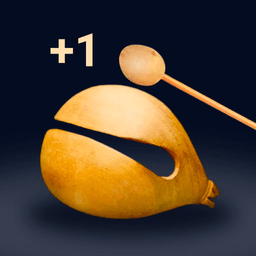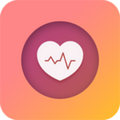win10wifi图标不见了怎么弄出来 win10系统wifi图标不见了解决方法
时间:2022-04-02
win10wifi图标不见了怎么弄出来?win11系统还是有一些显示的问题的,按照下面的步骤可以轻松设置的,下面就是小编整理的win10系统wifi图标不见了解决方法,快来看看吧!
win10wifi图标不见了怎么弄出来?
1、首先按下快捷键“win+r”打开运行,输入“service.msc”。
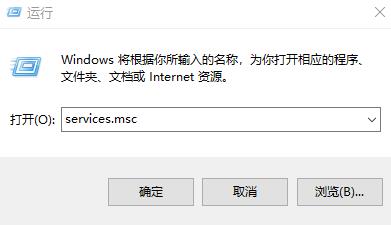
2、然后在服务列表中打开“WLAN autoconfig”在常规中找到“启动类型”,
将其改为自动,然后将服务状态改为“已停止”,点击启动。
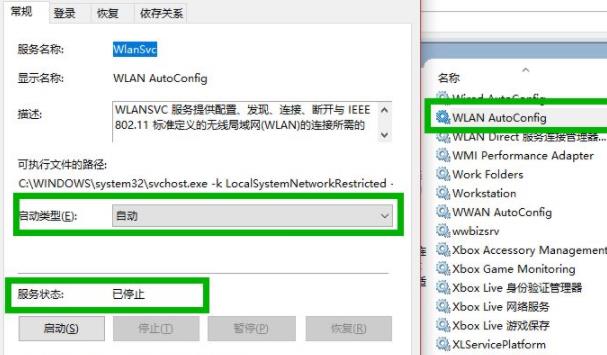
3、在依次打开:
HKEY_LOCAL_MACHINE\SYSTEM\CurrentControlSet\Services\Ndisuio
然后在右侧找到“displayname”,
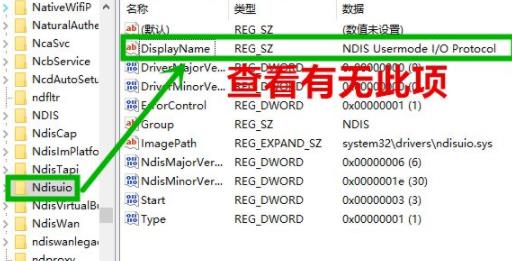
4、然后右击“start”将数值数据改成2.点击确定。

5、之后按下快捷键“win+r”打开运行,输入cmd打开命令提示符。

6、最后输入“netsh winsock reset”重启即可。
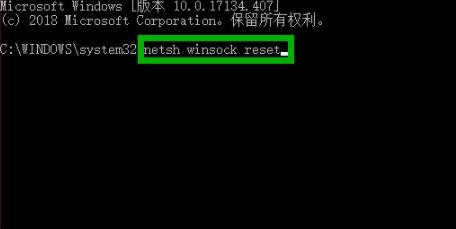
以上就是小编为大家带来的Windows教程了!更过好玩的游戏请关注:11ba游戏下载站你想要的,想不到的我们都应有尽有!
相关阅读
更多
- Win10如何修改系统散热方式 Win10设置系统散热方式教程 08.23
- win10怎么删除微软商店下载记录 win10电脑删除微软商店下载记录的方法 08.16
- win10开机显示拒绝访问怎么办 系统开机拒绝访问的解决办法 07.28
- win10如何开启ahci模式 win10开启ahci模式详细操作教程 07.22
- win10进入安全模式后怎么设置恢复到最后一次如何正确配置 解决方案 07.21
- Win10系统删除文件时没有确认提示怎么办 解决方案 07.08
- win10资讯和兴趣如何关闭 win10资讯和兴趣任务栏关闭方法 07.01
- win10自动锁屏怎么关 win10取消自动锁屏设置教程 06.23
- windows10如何关闭安全中心 windows10关闭安全中心方法 06.21
- Win10系统资源管理器不明原因崩溃怎么办 解决方案 06.20
- Win10网卡属性里没有电源管理要怎么解决 Win10网卡属性里没有电源管理解决方案 06.16
- win10开机没有网络无法上网怎么办 win10没有有效ip配置的解决办法 06.13
猜你喜欢
更多
-

- 知源中医
- 类型:教育学习
- 大小:37.37MB
-

- 青小鹿课堂
- 类型:教育学习
- 大小:26.08MB
-
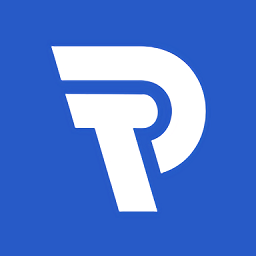
- 通品学车
- 类型:教育学习
- 大小:9.26MB
-
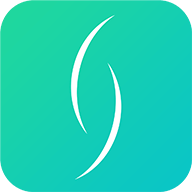
- 乐减瑜伽
- 类型:便捷生活
- 大小:7.59MB
-

- 巅峰小说手机版
- 类型:阅读小说
- 大小:58.13MB
-

- 摩托车驾考一点通手机版
- 类型:教育学习
- 大小:33.08MB
-

- 一GO代驾
- 类型:便捷生活
- 大小:51.89MB
-

- 快聘
- 类型:便捷生活
- 大小:59.23MB
-

- one一个致敬韩寒手机版
- 类型:阅读小说
- 大小:25.02MB
 -------
-------
win10系统使用技巧分享
-------win10系统是现在比较普及的一种微软电脑系统,用户们可以享受到win10系统美观和便捷兼并,在使用win10系统的时候经常会遇到一些问题不知道要如何解决,例如蓝屏等,今天11ba小编就为大家带来win10系统使用技巧分享,一起来看看吧!